Einstellung Einkauf -> Wareneingang
Kontrollkästchen in Konfiguration, Register Belege, Register Scanner, Bereich Übernahme Einkauf -> Wareneingang:
Neue Artikel erlauben: Ist das Kontrollkästchen deaktiviert, können nur die Artikel für den Wareneingang erfasst werden, die auch im Einkaufsbeleg vorhanden sind. Bei aktivem Kontrollkästchen ist auch die Erfassung anderer - nicht im Einkaufsbeleg vorhandener - Artikel möglich.
Übernahme von höheren Mengen erlauben: Ist das Kontrollkästchen aktiviert, können für den Wareneingang auch höhere Mengen als im Einkaufsbeleg vorhanden sind, erfasst werden. Ist das Kontrollkästchen deaktiviert, ist nur eine Mengenerfassung bis zu der Höhe der im Einkaufsbeleg vorhandenen Menge möglich.
Erfassen von neuen Wareneingängen ohne Einkaufsbeleg erlauben: Sollen Artikel in neuen Wareneingängen erfasst werden können, ohne dass ein Einkaufsbeleg vorliegt, muss das Kontrollkästchen aktiviert werden. Im Erfassungsformular wird dann nicht die EinkaufsbelegNr. angegeben (die es ja auch nicht gibt), sondern es muss ein Lieferant in das Formular übernommen werden. Geben Sie in das Feld AdrNr. ein Adressnummer (teilweise oder vollständig) ein und drücken Sie die RETURN-Taste. Danach erscheint die Adressauswahl. Hier wird der gewünschte Lieferant zur Übernahme ausgewählt.
Ist das Kontrollkästchen deaktiviert, ist keine Erfassung eines Wareneingangs ohne Einkaufsbeleg möglich.
Barcode-Kontrolle: Ist das Kontrollkästchen aktiviert, wird die Barcodekontrolle automatisch beim Scannen einer Barcode-Nr. (bzw. bei einer Eingabe einer ArtikelNr.), die nicht im Einkaufsbeleg vorhanden ist, angezeigt. Im Formular Barcodekontrolle werden alle Artikel des Einkaufsbeleges aufgelistet. Sie haben dort die Möglichkeit, den vorhandenen Barcode eines Artikels durch den neuen Barcode ersetzen zu lassen (Kontrollkästchen Als neuen Barcode in den Artikelstamm übernehmen muss dazu aktiviert sein. Ist es inaktiv, wird der vorhandene Barcode beibehalten). [Ist eine - in dem Einkaufsbeleg nicht vorhandene - Artikelnummer eingegeben worden, wird diese wie ein Barcode behandelt und ggf. in das Feld Barcode der Artikelstammdaten geschrieben, es findet also keine Überschreibung der Artikelnummer statt!]
Beispiel:
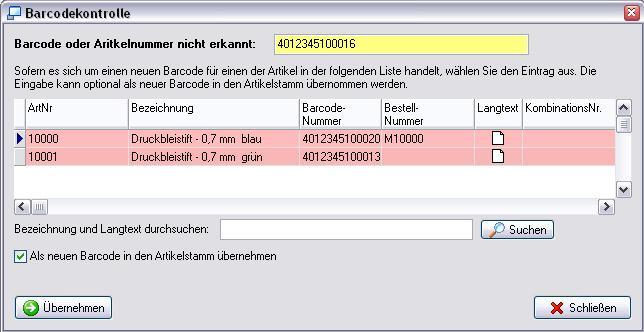
Bei SerienNr.-Artikeln die Artikelnummer beibehalten und im SerienNr.-Feld bleiben: Ist das Kontrollkästchen aktiviert, bleibt nach der ersten Eingabe einer ArtikelNr. (nur bei Seriennummernartikel und Anzahl mehr als Menge 1) und einer Seriennummer der Cursor auf dem Feld SerienNr. stehen und wartet auf die nächste Seriennummerneingabe für den gleichen Artikel. Erst nachdem die letzte SerienNr. des Artikels eingegeben wurde, springt der Cursor wieder in das Feld ArtNr/Barcode zur Erfassung des nächsten Artikels usw.
Ist das Kontrollkästchen deaktiviert, springt der Cursor nach der Eingabe der ArtikelNr und der SerienNr. wieder in das Feld ArtikelNr., die dann erneut eingegeben werden muss, damit die nächste Seriennummer erfasst werden kann usw.
Bei Chargen-Artikeln die Artikelnummer beibehalten und im ChargenNr.-Feld bleiben: Ist das Kontrollkästchen aktiviert, springt nach der ersten Eingabe einer ArtikelNr. (nur bei Chargenartikel und Anzahl mehr als Menge 1), einer ChargenNr. und einer Menge (unterhalb der Einkaufsmenge) der Cursor wieder auf das Feld ChargenNr. , damit eine weitere Charge und Menge zum Artikel eingegeben werden. Erst nachdem die Chargen komplette für einen Artikels eingegeben wurden, springt der Cursor wieder in das Feld ArtNr/Barcode zur Erfassung des nächsten Artikels usw.
Ist das Kontrollkästchen deaktiviert, springt der Cursor nach der Eingabe der ArtikelNr, der ChargenNr. und der Menge wieder in das Feld ArtikelNr., die dann erneut eingegeben werden muss, damit die nächste ChargenNr., Menge erfasst werden kann usw.
Maximal mögliche Anzahl vorschlagen (sonst 1): Ist das Kontrollkästchen nicht aktiviert, wird als Anzahl immer die Menge "1" vorgeschlagen. Soll die Bestellmenge aus dem Einkaufsbeleg in das Feld Anzahl übernommen werden, muss das Kontrollkästchen aktiviert werden. Die (voreingestellte) Maximalanzahl bzw. eine Anzahl, die von 1 abweicht, muss aber nach dem Scannvorgang mit RETURN bestätigt werden.
Nach Erzeugen des Wareneingangs automatisch die Auftragsrückstände verarbeiten: Ist das Kontrollkästchen aktiviert, werden automatisch nach dem Erzeugen eines Wareneingangs offene Aufträge auf Rückstandsmengen überprüft, die zur Verfügung stehenden Mengen verteilt und die Aufträge in Packzettel(*), Lieferscheine(*) oder Rechnungen(*) übernommen - soweit die Mengen ausreichen (ggf. wird auch eine letzte Teilmenge übernommen). Die Verteilung beginnt beim ältesten Auftrag. U.U. verbleiben noch Restmengen in Aufträgen. (Verbleibende Restmenge werden bei einem nächsten Wareneingang auf dieser Weise berücksichtigt. Die Zielbelege, die erzeugt wurden, werden Ihnen in einer Liste angezeigt und können von dort aus aufgerufen werden und ausgedruckt werden.
Ist das Kontrollkästchen nicht aktiviert findet keine automatisch Verteilung auf Auftragsrückstände statt. Die Funktion kann dann aber über den Button Auftragsrückstände verarbeiten aufgerufen werden.
(*) Im Bereich Einkaufsbeleg aus Wareneingang: Auftragsrückstand Zielbelegtyp muss der Zielbelegtyp gewählt werden. Ist dort nichts gewählt worden, wird der Lieferschein verwendet.
info@visigate.de - visigate© Software GmbH - Bremen - www.visigate.de